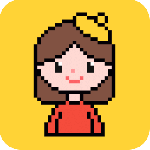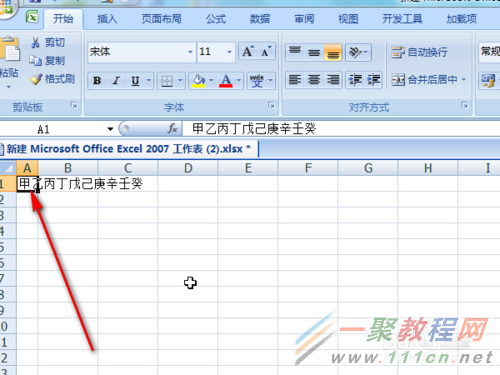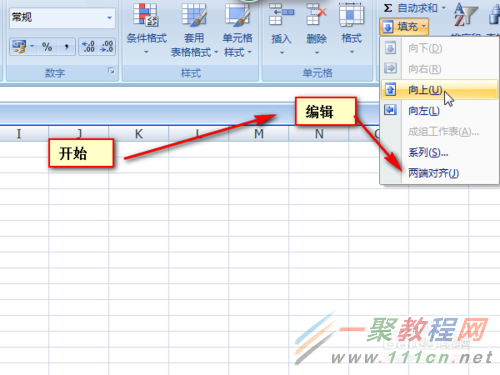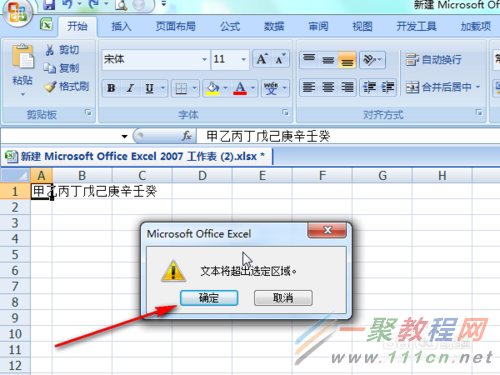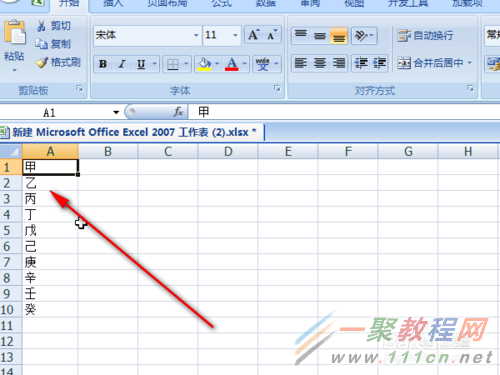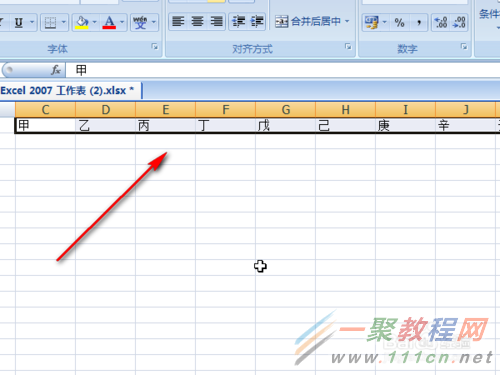最新下载
热门教程
- 1
- 2
- 3
- 4
- 5
- 6
- 7
- 8
- 9
- 10
Excel快速将单元格里的文字逐个分散方法
时间:2017-06-20 编辑:简简单单 来源:一聚教程网
用mid函数=mid(a,m,n),我们可以提取字符串a第m个字符开始的n个字符,例如这里就逐步提取了a1字符串的第m个字符。
另一种方法是用填充,第一步在单元格里输入内容。
然后拖动单元格大小,让第一列变的只有一个字符宽。
选中a1单元格,这时候文字还都是在这个单元格的。
点击“开始”――“编辑”――“填充”――“两端对齐”。
这时软件弹出了一个错误对话框,点击确定。
这时就可以看到a1单元格的内容全部分散啦。至于原理是什么?sorry,我还没搞懂!
我们还可以用选择性复制中的转置功能,让这些单元格横排排列。
原文链接:http://jingyan.baidu.com/article/fcb5aff7490c0fedaa4a71a4.html
-
下一个: 爱剪辑怎么在视频间添加转场特效
相关文章
- excel怎么调文字行间距 06-27
- excel中怎么搜索文字 怎么在excel中搜索文字 12-03
- 电脑风扇正反面介绍 10-11
- 计算机内网和外网ip查询方法介绍 10-11
- windows清理系统垃圾bat脚本及使用介绍 09-22
- DOS编写脚本常用命令一览 09-22